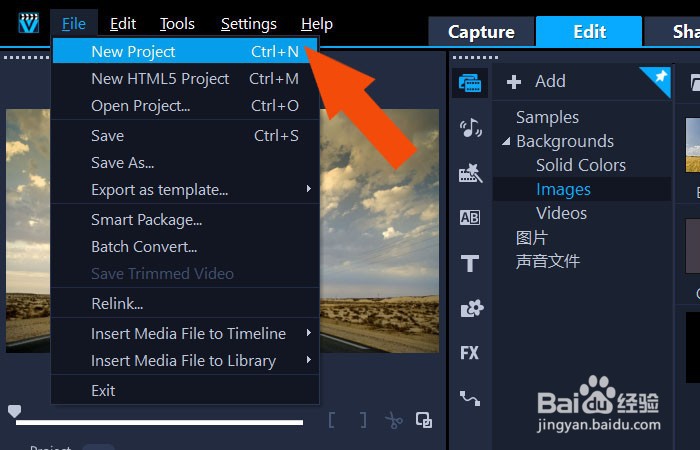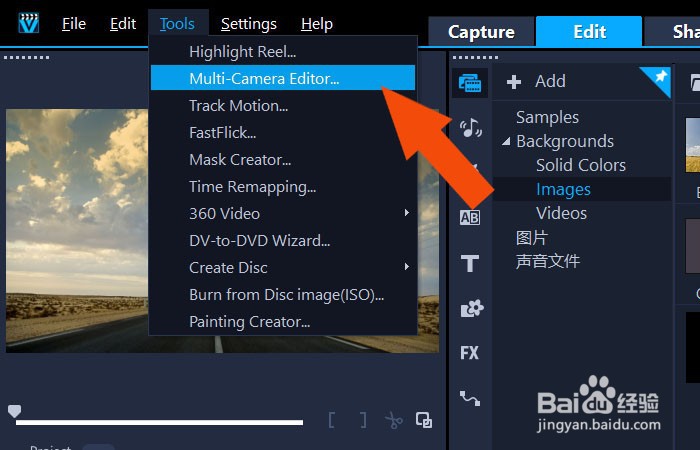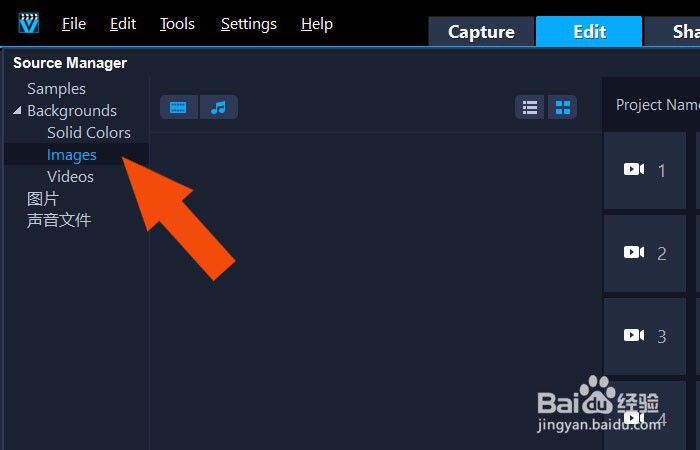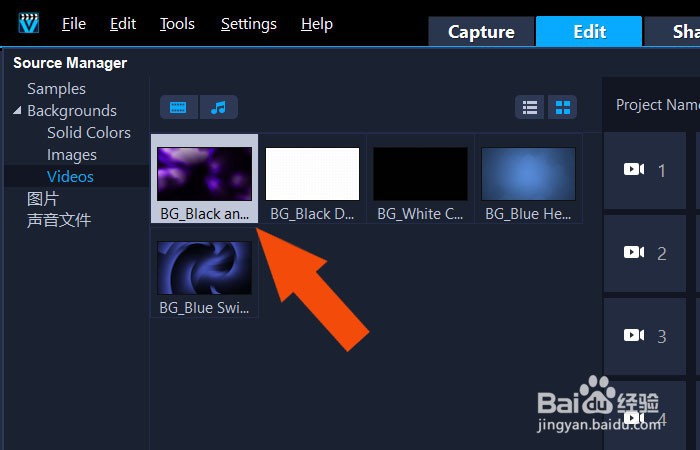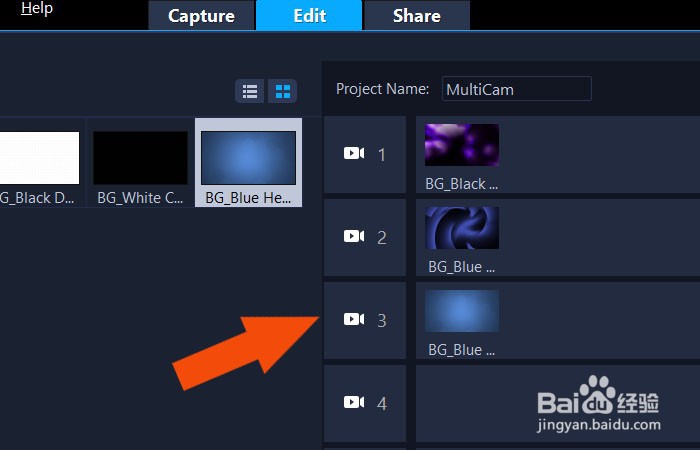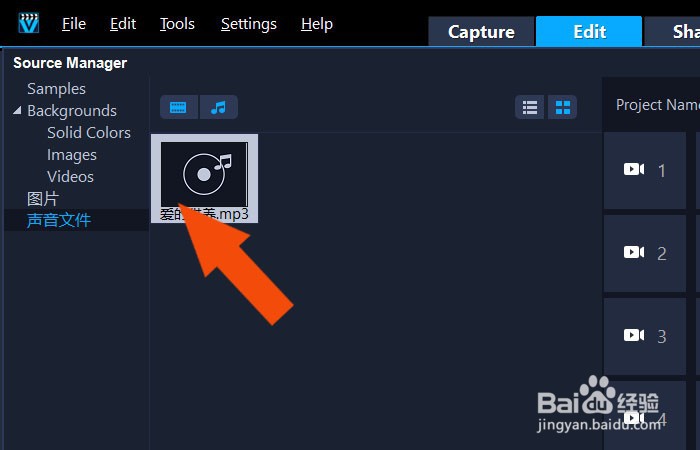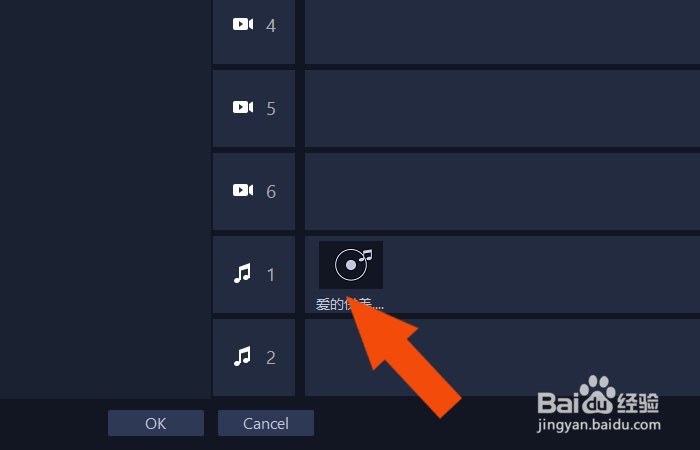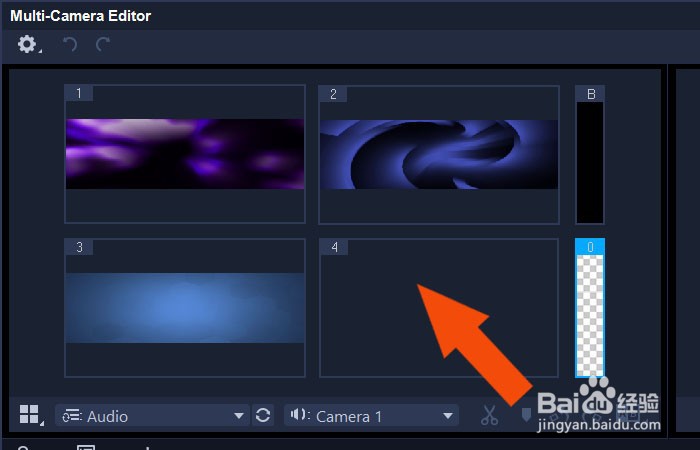绘声绘影2020软件中怎样使用多视频编辑器
1、 在电脑桌面上,鼠标左键双击程序,打开绘声绘影2020软件,鼠标左键单击菜单【文件】下的【新建项目文件】,如下图所示。
2、 接着,鼠标左键单击菜单【工具】下的【多视频编辑器】,如下图所示。
3、 然后,在弹出的多视频编辑器窗口中,选择视频文件夹,如下图所示。
4、 接着,在【视频】面板中,选择视频文件拖放到视频轨道上,如下图所示。
5、 然后,在视频轨道上,可以看到多个视频文件,如下图所示。
6、 接着,鼠标左键单击面板上的【声音】文件夹,选择MP3格式的声音文件,拖放到音频轨道上,如下图所示。
7、 然后,在音频轨道上,可以看到添加的声音文件,并单击【确定】按钮,如下图所示。
8、 最后,在多视频预览窗口中,可以看到添加好的视频了,并可以编辑视鸩月猎塘频文件的大小了,如下图所示。通过这样的操作和方法,在绘声绘影2020软件中就学会使用多视频编辑器了。
声明:本网站引用、摘录或转载内容仅供网站访问者交流或参考,不代表本站立场,如存在版权或非法内容,请联系站长删除,联系邮箱:site.kefu@qq.com。